
时间:2021-06-17 17:59:45 来源:www.win10xitong.com 作者:win10
刚刚小编在百度知道上看见一位网友在提问,问题是说他在用电脑的时候遇到了win10如何关闭共享服务的问题,我们通过调查发现不少用户都碰到了win10如何关闭共享服务的问题,我们现在就来看下怎么处理,直接采用这个流程:1.依旧是打开计算机右键,打开管理选项,然后再左侧的树状列表里找到服务选项,双击打开。2.然后,在右侧的服务列表里,找到server服务,停止掉这个服务即可就完美处理了。下面就是处理win10如何关闭共享服务问题的具体的解决方法。
小编推荐系统下载:萝卜家园Win10专业版
解决方法:
1.右键单击计算机以打开管理选项,然后在左侧的树列表中找到服务选项,双击以将其打开。
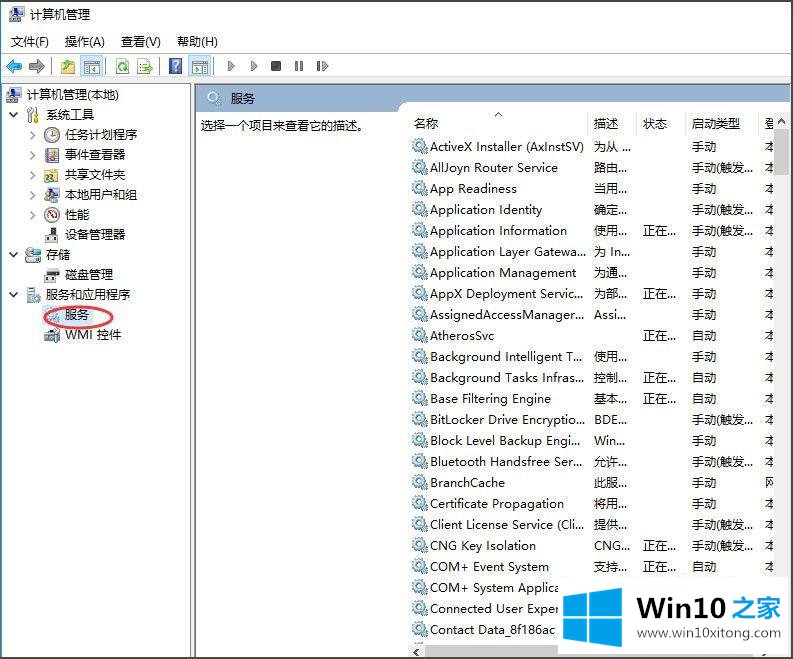
2.然后,在右边的服务列表中,找到服务器服务并停止它。
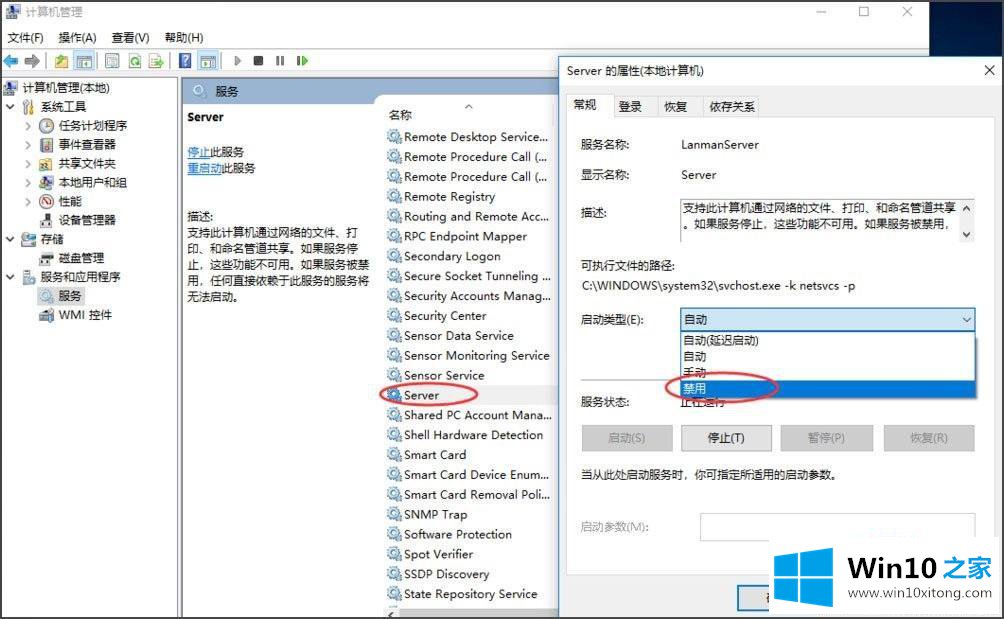
3.如果已打开,将其设置为自动。
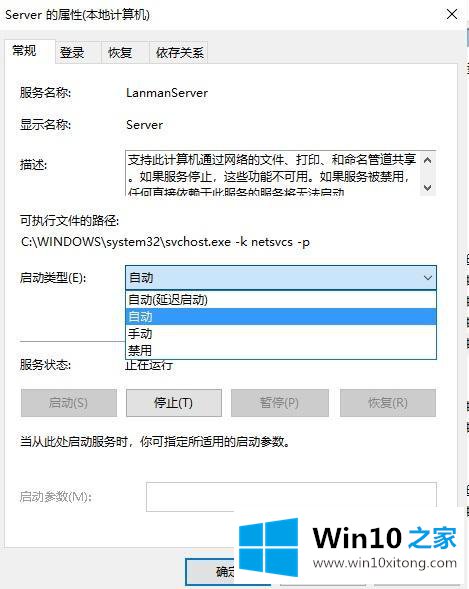
以上是win10系统中关闭共享服务和打开共享服务的方法步骤。以上方法可以关闭共享服务,打开服务。有需要的用户可以按照上述方法操作。
上边的方法教程就是有关win10如何关闭共享服务的解决方法,继续关注本站,更多的windows系统相关问题,可以帮你解答。